Forse vuoi guardare uno spettacolo a tutto volume mentre gli altri in casa tua dormono. Oppure, forse ti piacciono le cuffie perché cancellano i rumori e le distrazioni che avvengono in una stanza o appartamento vicino. Qualunque sia la ragione, collegare un set di cuffie wireless o Bluetooth al televisore può sembrare un po’ confuso.
Per collegare le cuffie wireless al televisore, è necessario connettersi al televisore tramite Bluetooth, o collegare il trasmettitore delle cuffie al televisore tramite un cavo ottico o da 3,5 mm. Puoi anche collegare le cuffie direttamente alla sorgente di streaming multimediale, invece che alla televisione.
Le cuffie wireless sono ottime per l’ascolto personale. Ma quali sono le opzioni e come si confrontano tra loro? Date un’occhiata qui sotto per vedere come è possibile accoppiare quasi tutti i tipi di cuffie wireless alla TV, così come alcuni suggerimenti su come accoppiarli con i dispositivi multimediali.
- Ci sono vari metodi per collegare le cuffie wireless a una TV
- Cuffie wireless dedicate (opzione migliore)
- Cuffie Bluetooth (buona opzione)
- Cosa fare se il televisore non ha funzionalità Bluetooth
- Pro delle cuffie Bluetooth
- Contro delle cuffie Bluetooth
- Collegare le cuffie Bluetooth ad altri dispositivi multimediali
- Streaming Sticks
- Amazon Fire TV
- Android TV
- Apple TV
- Roku
- Sling AirTV 4K
- Console di gioco
- PlayStation 4
- Xbox One
- NVIDIA Shield TV
Ci sono vari metodi per collegare le cuffie wireless a una TV
Le opzioni di cuffie wireless più comuni per home theater oggi sono cuffie wireless dedicate e cuffie Bluetooth. Questi due tipi di cuffie wireless hanno i loro pro e contro; tuttavia, la connettività è molto più facile con i modelli wireless dedicati. Diamo un’occhiata a come questi due metodi di connessione fare contro l’altro.
Cuffie wireless dedicate (opzione migliore)

Come detto sopra, la maggior parte delle TV ancora non includono Bluetooth, rendendo le cuffie Bluetooth più difficili da collegare. Tuttavia, mentre ci sono varie opzioni per le cuffie, investire in un set wireless dedicato, come le cuffie wireless Avantree HT280 (su Amazon) è l’approccio migliore.
Le cuffie wireless dedicate, indicate anche come cuffie RF (radio-frequenza), in genere sono dotate di una stazione base che consente di collegarsi direttamente alla TV tramite un cavo analogico o ottico da 3,5 mm. La base inclusa funge da antenna wireless per le tue cuffie, che sono preimpostate per connettersi al suo segnale unico. In altre parole, questa base collega automaticamente le tue cuffie wireless per trasmettere segnali da e verso il tuo televisore.
Le cuffie wireless dedicate ti danno anche una gamma sostanziale. Infatti, molti ti forniscono una gamma di fino a 300 piedi, fino a quando il segnale è senza ostacoli. Così quella rapida pausa in bagno o la momentanea corsa in cucina per un panino non interromperà lo streaming audio del tuo film preferito o lo streaming media.
C’è un problema, però. Se la tua soundbar è collegata tramite le porte analogiche o ottiche sul retro del televisore, dovrai scambiare i due dispositivi. Se la soundbar si collega tramite HDMI o altre porte, le cuffie wireless possono rimanere collegate e continueranno a funzionare, ma potrebbe essere necessario scambiare l’uscita audio sul televisore.
Cuffie Bluetooth (buona opzione)

Le cuffie Bluetooth, come il Sony MDRXB650BT/B (su Amazon), possono essere un po’ più complicate quando si tratta di connettersi alla TV. Alcuni dei nuovi televisori di fascia alta disponibili sul mercato oggi sono dotati di connettività Bluetooth.
Come per la maggior parte dei dispositivi Bluetooth, sia la TV che le cuffie dovranno essere impostate in modalità “discovery”. La tua TV probabilmente rileverà le tue cuffie e ti chiederà di confermare la selezione prima della sincronizzazione. Se la tua TV include il Bluetooth ma non sembra accoppiarsi con le tue cuffie, è probabile che sia dovuto alle impostazioni predefinite della tua TV.
Per attivare la funzione Bluetooth, la maggior parte dei televisori richiede di andare nel menu “Opzioni” o “Impostazioni”. Fate riferimento al manuale del vostro televisore specifico per le istruzioni esatte su come abilitare il Bluetooth (per esempio, i televisori Samsung richiedono di abilitare il Bluetooth attraverso il loro menu “Engineering”). Una volta che questa funzione è stata abilitata, sarà necessario riavviare il televisore e tornare al menu “Suono”.
Cosa fare se il televisore non ha funzionalità Bluetooth
Se il televisore non include funzionalità Bluetooth integrate, tuttavia, sarà necessario investire in un trasmettitore audio Bluetooth come il TROND Bluetooth V5.0 Transmitter Receiver (su Amazon) invece. La maggior parte degli adattatori sono ricaricabili, dispositivi alimentati a batteria che si collegano al jack analogico da 3,5 mm del televisore o alla porta ottica, oppure si alimentano da una porta USB.
Se il tuo televisore è più vecchio, potresti non avere queste porte. Avrete bisogno di investire in cavi di conversione che vi permettano invece di collegarvi ai jack RCA. Come con le caratteristiche Bluetooth incorporate, dovrai mettere le tue cuffie in modalità di accoppiamento perché il tuo trasmettitore audio lo rilevi.
Pro delle cuffie Bluetooth
- I trasmettitori audio Bluetooth sono disponibili in una gamma di prezzi. Alcuni modelli sono più economici delle cuffie wireless dedicate, il che significa che questa può essere un’opzione più conveniente per alcuni.
- Investire in un trasmettitore audio Bluetooth significa che puoi continuare a usare le tue cuffie preferite anche con la TV.
Contro delle cuffie Bluetooth
- Le cuffie Bluetooth tendono ad essere piuttosto limitate quando si tratta di distanze di connettività. Infatti, la maggior parte sono limitate a 30 piedi, se è così.
- La latenza audio può essere un problema a seconda della qualità del trasmettitore audio Bluetooth che hai acquistato. I modelli più economici tendono a soffrire di più, quindi investire in un trasmettitore di qualità (e spesso più costoso) è essenziale.
Collegare le cuffie Bluetooth ad altri dispositivi multimediali
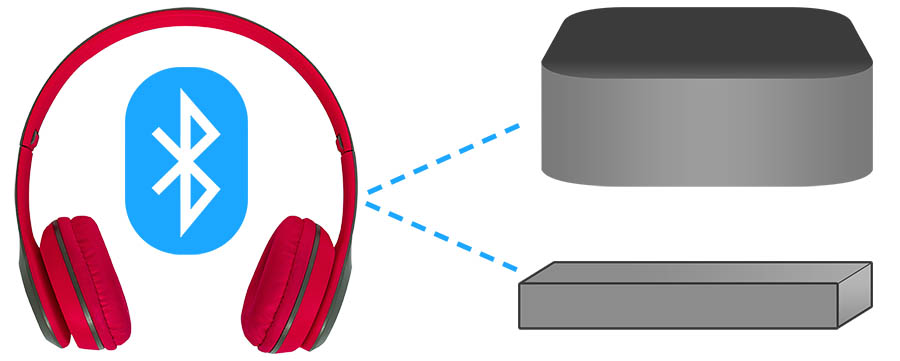
Alcuni dispositivi di streaming multimediale includono funzioni Bluetooth. Questi includono dispositivi come i più popolari streaming stick, così come le console di gioco.
Streaming Sticks
Amazon Fire TV

Amazon permette la connettività Bluetooth con Amazon Fire TV, Fire TV Cube, e Fire TV Stick (che può anche essere controllato senza un telecomando – la nostra guida). Dopo aver messo le cuffie Bluetooth in modalità di accoppiamento, vai all’opzione “Impostazioni” dei tuoi dispositivi Amazon.
Da lì, seleziona l’opzione “Telecomandi e dispositivi” e scegli “Bluetooth” dalla lista. Una volta che il dispositivo Amazon rileva le cuffie, è possibile selezionarle dall’elenco e accoppiarle.
Android TV
Non tutte le scatole Android TV includono una funzione Bluetooth, quindi assicuratevi di leggere le specifiche se questa è una capacità desiderata prima di acquistarne una.
Se il dispositivo Android TV include questa funzione, le cuffie si accoppiano come farebbero con qualsiasi altro prodotto Android. Dopo aver messo le cuffie in modalità di accoppiamento, vai all’opzione “Impostazioni” sul tuo dispositivo Android TV e seleziona “Bluetooth”. Questo ti permetterà di selezionare le tue cuffie e di accoppiarle.
Apple TV
I prodotti Apple TV sono compatibili con le cuffie Bluetooth. Come per l’Amazon Fire TV, sotto il menu “Impostazioni”, seleziona l’opzione “Telecomandi e dispositivi”.
Mentre le tue cuffie sono in modalità di accoppiamento, seleziona “Bluetooth” e clicca sulle tue cuffie per accoppiarle e collegarle alla tua Apple TV.
Roku

Le caratteristiche del Roku dipendono in gran parte dal tipo di prodotto Roku che hai acquistato. Alcuni includono un telecomando che ha un jack da 3,5 mm, che successivamente permette di collegare delle cuffie cablate nel telecomando e sentire l’audio della TV.
Questo include i modelli Roku 3 e Roku 4. Tuttavia, altri modelli, richiederanno l’uso di Private Listening. Utilizzando il tuo telefono o tablet Android o iOS, scarica l’applicazione ufficiale Roku. Una volta installata, assicurati che sia il tuo telefono/tablet che il tuo dispositivo di streaming Roku siano entrambi sulla stessa rete Wi-Fi.
Connetti le tue cuffie Bluetooth al tuo telefono o tablet. Dopo che queste sono state collegate, lancia l’app Roku sul tuo telefono/tablet. Nella parte inferiore della schermata dell’app, c’è un’opzione “Remote Tab” che dovrai selezionare.
Anche se le tue cuffie sono precedentemente accoppiate al tuo telefono, dovrai nuovamente attivare la modalità di accoppiamento delle cuffie e la modalità di connessione Bluetooth del tuo telefono. L’app Roku farà apparire l’icona delle cuffie. Tieni premuta questa icona finché l’accoppiamento non è completato. Le tue cuffie saranno ora abbinate al tuo dispositivo di streaming Roku.
Sling AirTV 4K

Per connetterti con Sling AirTV 4K, metti le cuffie in modalità di abbinamento. Quindi tenere premuto il pulsante “Remote” sulla parte superiore del lettore AirTV. Questo farà apparire una schermata di accoppiamento.
La schermata “Ricerca di accessori” dovrebbe apparire automaticamente una volta che questo si è verificato. Le istruzioni sullo schermo ti guideranno esattamente su come collegare le tue cuffie Bluetooth.
Console di gioco
PlayStation 4

Tieni presente che le PlayStation funzionano solo con specifiche cuffie Bluetooth. Tuttavia, l’aggiunta di un trasmettitore audio Bluetooth aggira questo problema, come fa con la vostra TV. Detto questo, il telecomando della PlayStation 4 (PS4) consente anche di collegare le cuffie cablate direttamente al controller tramite un jack analogico da 3,5 mm.
Per passare a queste cuffie cablate, è necessario andare nel menu Impostazioni della PlayStation e selezionare “Dispositivi” dalla lista successiva. Da lì, selezionate “Dispositivi audio” e scegliete l’opzione “Uscita alle cuffie” per attivare questa funzione. Se usi la tua Playstation 4 per lo streaming dei media, come Netflix, questa potrebbe essere un’opzione per te.
Xbox One

Xbox One non consente la connettività Bluetooth in alcun modo. Tuttavia, i modelli più recenti includono un jack analogico da 3,5 mm sul loro controller come la PS4. I modelli più vecchi non lo fanno; sarà necessario acquistare un adattatore per cuffie stereo da utilizzare con questi controller.
NVIDIA Shield TV

I dispositivi NVIDIA SHIELD sono anche capaci di Bluetooth. Nel menu di servizio, selezionare l’opzione “Wireless e reti”. Con le cuffie in modalità di accoppiamento, selezionare l’opzione “Connected Devices” sul dispositivo NVIDIA SHIELD TV.
Una volta che le cuffie appaiono nell’elenco, selezionarle per accoppiarle e collegarle. Si noti che NVIDIA SHIELD TV non passa automaticamente all’uscita audio principale se le cuffie Bluetooth sono spente. Sarà necessario passare manualmente da una all’altra secondo le necessità.
Si prega di notare che le cuffie Bluetooth sono state disattivate.